
新『プライベート・ビエラ』お試しキャンペーン」で、パナソニックよりお借りしているパナソニックの「プライベート・ビエラ UN-10T5」のモニターレポートその2です。
前回記事は「カンタン設置、無線で家中どこでも試聴OK プライベート・ビエラ UN-10T5 試した レポその1」。
ブルーレイレコーダーDIGAの番組が見られる! しかし、無線LANが……
我が家ではビデオレコーダーとしてパナソニックのDIGA DNR-BZT710を使用しているのですが、プライペート・ビエラではDIGAに録りためた番組も見ることができます。
DIGA DNR-BZT710も無線LAN接続に対応しており、以前から無線LANアクセスポイントに接続していました。購入当初はYouTube試聴などのネットワーク機能をいくつか試したのですが、最近ではほぼ使わず。ほかにパナソニックのテレビ、レコーダー製品があれば、連携できるのになあ、と思っていたわけです。それが今回のプライベート・ビエラを使用できることになって、やっと実現しました。
そして、さらにうれしいのが、家中持ち運んで見られるテレビが、録りためた番組の消化にも活用できること。これはなかなかうれしい機能です。風呂でも寝室でも、家中どこでもOKなのです。
というわけで、その画面。
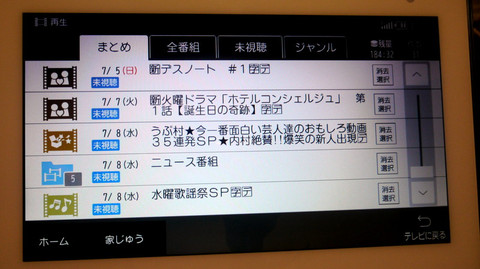
上の画面がプライペート・ビエラに録画した番組の一覧。左下に「ホーム」「家じゅう」とあるボタンのうち、「家じゅう」をタップ。

表示されたのが、DIGAのハードディスク内の映像。使い方はまったくいっしょ。ほぼシームレスな感じです。
で、このDIGAとの連携にはネットワークの設定の変更が必要となります。
購入時はプライベート・ビエラのモニター(液晶が付いた小さい方)と、チューナー部(箱型でアンテナに接続する方)を直接無線でつなぐ状態としていました。DIGA内の番組を見るために、別途無線LANアクセスポイント(あるいは無線LAN対応ルーター)経由でつなぐことになります。設定自体は無線LANに慣れていれば問題なし。とりあえず、SSIDが表示されるので、パスキーを入力するだけですぐ変更完了。DIGA内の番組が見られるようになりました。ナイス!
しかし、その数日後、無線LANアクセスポイントに接続できなくなりました。なんとバッドタイミング!
これはプライベート・ビエラだけでなく、我が家のPCもスマートフォンもタブレットすべてがです。がーん。どうやら、アクセスポイントがお亡くなりになったようです。困った。とりあえず、すぐに新しいやつを買いました。以前は11n対応だったのですが、新しいやつは11acにも対応したモデルです(詳しくは前のエントリ「無線LANアクセスポイントが壊れたっぽい」で)。
で、今度は新しいアクセスポイント経由でプライベート・ビエラを接続することになります。さて、どうするのだろう?
すでにモニターとチューナーは古いアクセスポイント経由で接続する設定になっている。しかし、古いアクセスポイントはすでにない。設定変更はどうするのか? できるのか? 面倒な操作が必要だったりしないか? と、不安になっておりました。何かを押しながら再起動、とかだったら面倒だなあ、とか。そういうの、よくあるじゃないですか。
そこで、再設定の方法を確認。それらしい項目をメニューから探します。マニュアルは見ません。設置の時に感じたのですが、本機のメニューはとてもわかりやすくなっています。たぶん、なんとかなるだろう、という判断です。
カンタン! ネットワークの再設定
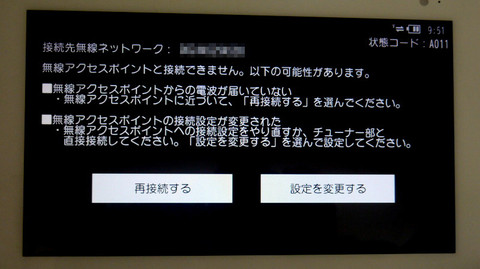
とりあえず、起動すると接続できないという表示。「再接続する」というボタンが出るのでそれをタップします。
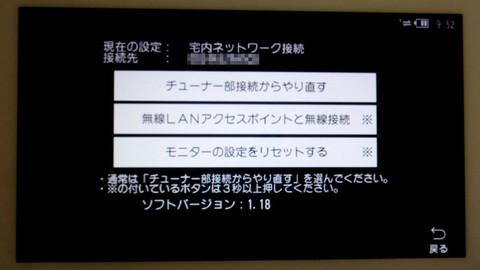
「チューナー接続からやり直す」、「無線LANアクセスポイントと無線接続」、「モニター設定をリセット」するの3つの選択肢が表示されます。
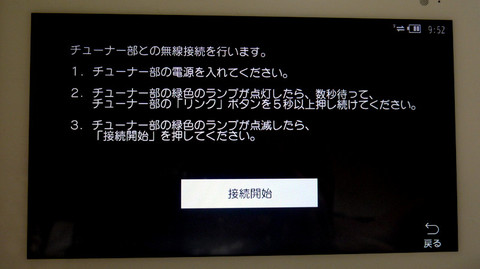
とりあえず、チューナー部と接続します。いきなり無線LANアクセスポイントとつないでも、チューナー部はそれをわかる手段がないだろうという判断です。これはチューナー部の電源を入れて、リンクボタンを5秒以上押すことで行います。そうか、これでいいのか。考えてみれば当たり前です。
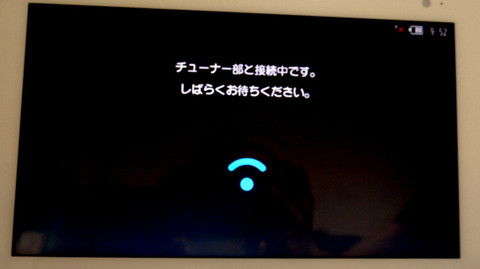
画面の指示に従うだけでOK。上の画面ののち、接続が完了。テレビの映像がモニターに映しだされます。カンタン!
新しいアクセスポイントへの接続も余裕!
さて、チューナーとモニターが無線LANで接続されました。次は新しく導入した無線LANアクセスポイントとの接続です。設定画面を呼び出します。
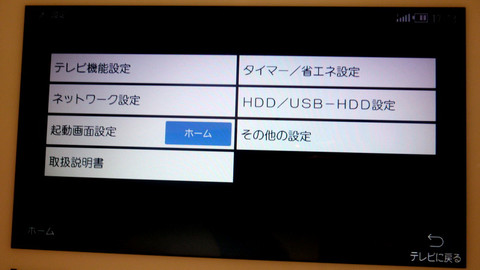
ここで選択するのはもちろん「ネットワーク設定」。

さらに「接続方法の変更」。現在、チューナーに直接つながってるのを、アクセスポイント経由にするのです。きっとそういう選択肢が次にでるはず。
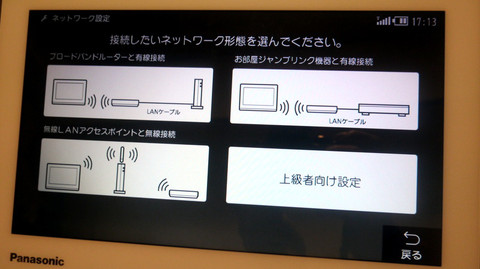
予想的中。というか、「こうだろうなあ」と思う内容がちゃんと出てくるメニューは安心感があっていいです。ここで選ぶのは、「無線LANアクセスポイントと無線接続」。
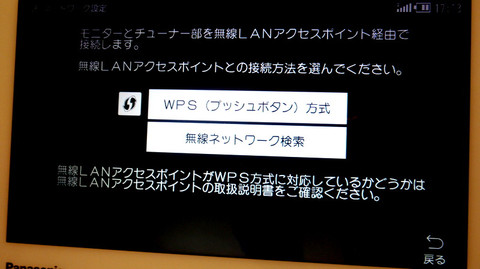
続いて接続方法。以前は「無線ネットワーク検索」を選んでパスフレーズの入力をしたはずなのですが、今回は「WPS(プッシュボタン方式)」を選びます。
最近の無線LANアクセスポイントはWPSという機能があるので、面倒な暗号みたいな文字列の入力は不要です。これが使えるのはほんとに便利。というわけで、WPSをタップ!
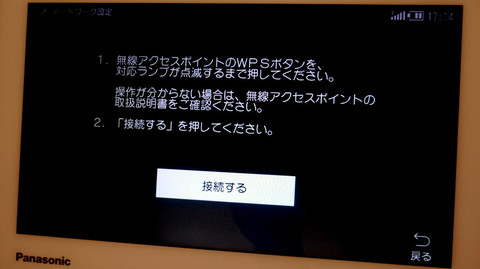
画面の指示にしたがって、アクセスポイントのWPSボタンを押します。アクセスポイントのランプが点灯します(記事の冒頭の写真のオレンジのランプがそれ。見にくいですが)。
点灯したのを確認して、プライベート・ビエラ側の画面上の「接続する」をタップ。

接続処理が開始されます。しばし待つと、見事に接続完了。以前と同じようにチューナー部のテレビ映像も見られるし、DIGAに録画された番組も見られるようになりました。カンタン!
というわけで、一見面倒そうに思える設定も指示が的確というか、わかりやすいので、迷うことなく終わらせることができました。


コメント